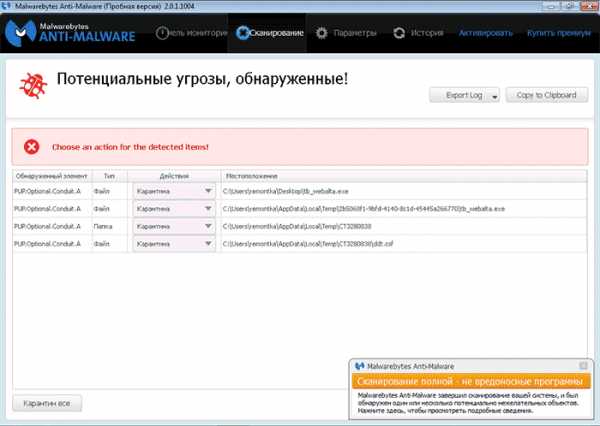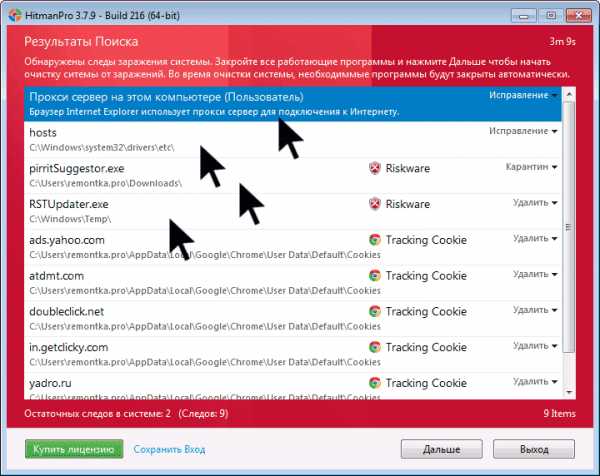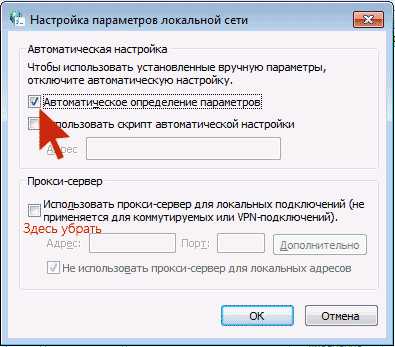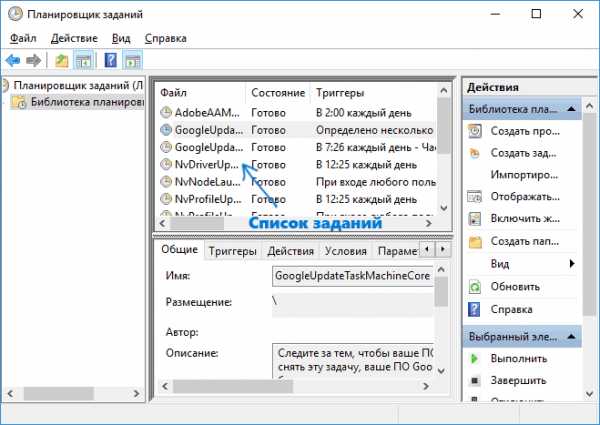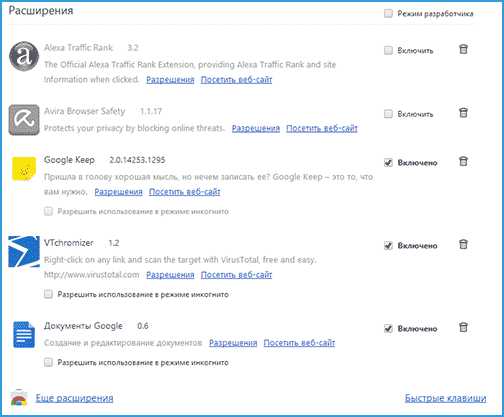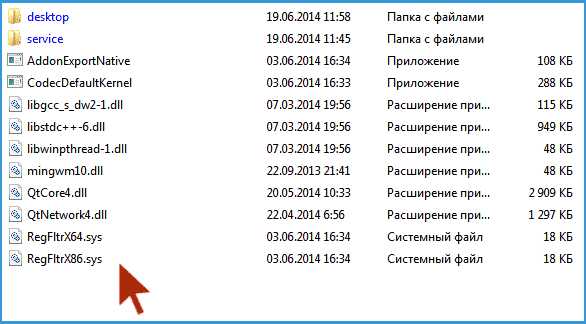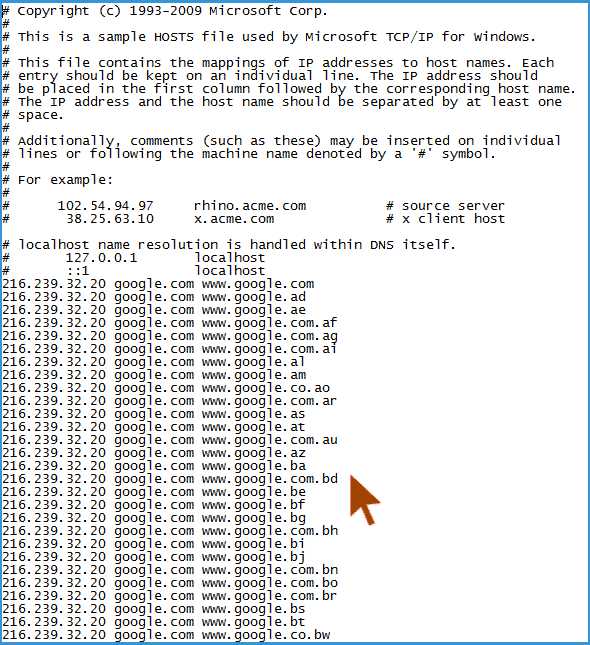Как удалить всплывающие окна и рекламу в Google Chrome
Всплывающие окна и навязчивая реклама в Google Chrome является признаком того, что ваш компьютер заражён вредоносными или потенциально ненужными программами. При этом нужно различать разницу между легальной рекламой, которую размещают владельцы веб сайтов и рекламу, которая заполняет экран компьютера после заражения каким-либо паразитом. Во втором случае, объём рекламы в разы больше, она мешает нормально просматривать страницы, её трудно закрыть, большая часть этой рекламы рекламирует контент для взрослых или онлайн казино. И что ещё не мало важно, эта надоедливая реклама заражает страницы всех сайтов, даже тех, где точно известно, что обычной — легальной рекламы никогда небыло и нет.
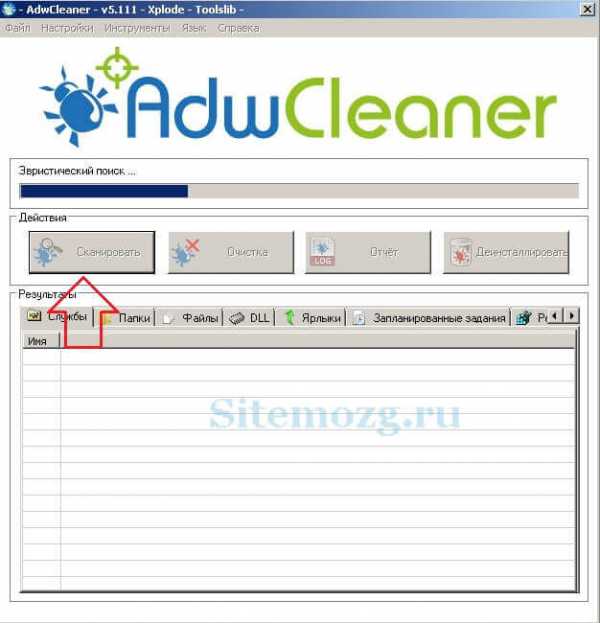
Чаще всего, причиной появления всплывающих окон с рекламой является паразитное расширение, так называемый аддон, для браузера Google Chrome. Когда вредоносная или потенциально ненужная программа проникает на компьютер, то она ничего не заражает и не удаляет, эта паразитная программа только устанавливает дополнение к браузеру, которое показывает рекламу и ещё меняет персональные настройки пользователя, такие как: домашняя страница, страница открываемая при создании новой вкладки и поисковая машина по-умолчанию. Таким образом владельцы вредоносной программы, показывающей всплывающие окна, создают большой трафик на собственные сайты. А эти сайты нужны только для одного — демонстрации рекламы, которая нужна чтобы превратить трафик в деньги.
Как компьютер заразился программой показывающей всплывающие окна и рекламу в Google Chrome
Практически всегда, причиной заражения является установка на компьютер разнообразных бесплатных программ. Количество бесплатных программ огромно, они есть практически для любого случая. Создатели этих «бесплатных» программ тоже хотят зарабатывать. Для этого они создают инсталляционный пакет, который состоит из полезной программы и программы, которая будет показывать рекламу. Таким образом при установке нужной вам программы, вы сами, автоматически заражаете свой компьютер. Чаще всего такого заражения можно избежать, если на этапе установки внимательно читать условия и правила использования. Практически всегда, установку ненужных, а точнее вредных, частей можно отключить.
Бывает и другой вариант, когда абсолютно бесплатная программа, в которую разработчик не вставлял никаких частей показывающих всплывающие окна с рекламой, распространяется бесплатным файл хостингом, который в автоматическом режиме создаёт инсталляционный пакет состоящий из паразита и полезной программы. Этот грешок, водиться практически за всеми крупными сайтами, с которых можно скачивать разнообразные бесплатные программы.
Мораль сей басни такова: при установке любой программы всегда читайте всё что она вам сообщает, отключайте установку ненужных вам частей и старайтесь скачивать программы только с официальных сайтов или сайтов, которые заслуживают доверия.
Признаки заражения программой показывающей всплывающие окна и рекламу в Google Chrome
- Большое количество всплывающих окон и навязчивой рекламы в Google Chrome
- Рекламные окна огромного размера, закрывающие большую часть окна браузера
- Случайно возникающие всплывающие окна с рекламой
- Окна с рекламой, которые появляются при наведении указателя мыши на ссылки (даже если не кликать на них)
- Медленная загрузка сайтов
- Антивирус обнаруживает вредоносные или потенциально ненужные программы
Если вы наблюдаете несколько признаков из перечисленных выше или даже любой один, то не нужно ждать когда ваш антивирус решит эту проблему, нужно как можно быстрее очистить ваш компьютер. Для этого используйте ниже приведённую инструкцию.
Пошаговая инструкция, Как удалить всплывающие окна и рекламу в Google Chrome
Следующую инструкцию нужно выполнять шаг за шагом, если у вас что-либо не получается, то ОСТАНОВИТЕСЬ, запросите помощь написав комментарий к этой статье или создав новую тему на нашем форуме.
- Удалить ненужные и неизвестные программы, которые часто являются причиной возникновения всплывающих окон в Хроме
- Удалить рекламу в Хроме с помощью AdwCleaner
- Удалить всплывающие окна с рекламой в Chrome с помощью Malwarebytes Anti-malware
- Удалить всплывающие окна в Google Chrome c помощью Инструмента Очистки Chrome
- Удалить перенаправление на рекламные сайты в Хроме, очистив его ярлык
- Заблокировать показ рекламы в Хроме
- Проверить планировщик заданий
1. Удалить ненужные и неизвестные программы
1.1.Открыть Панель управления.
Windows 95, 98, XP, Vista, 7
Кликните по кнопке Пуск. В открывшемся меню кликните по пункту Панель управления. Как показано ниже.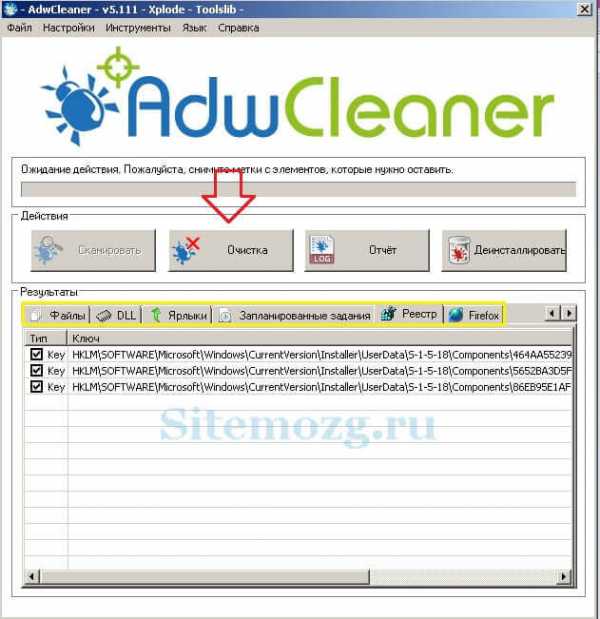
Windows 8
Кликните по кнопке Windows.В правом верхнем углу найдите и кликните по иконке Поиск.
В поле ввода наберите Панель управления
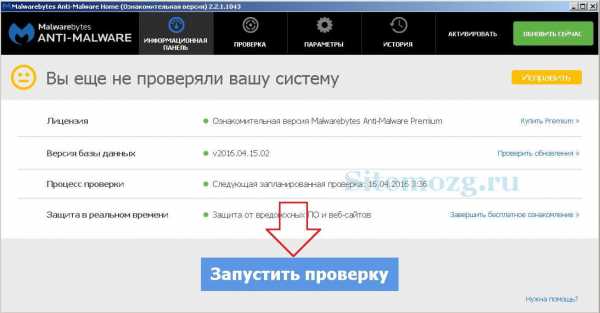
Нажмите Enter.
Windows 10
Кликните по кнопке поискаВ поле ввода наберите Панель управления.
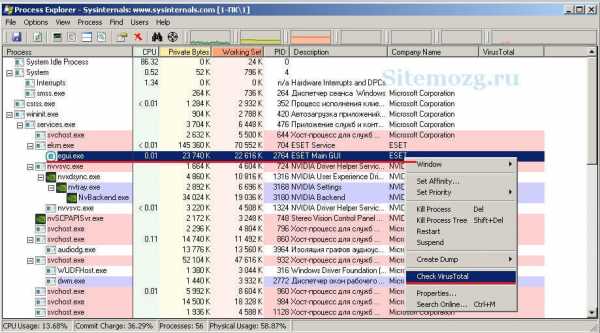
Нажмите Enter.
1.2. Удалить неизвестные программы.
Откроется Панель управления, в ней выберите пункт Удаление программы.
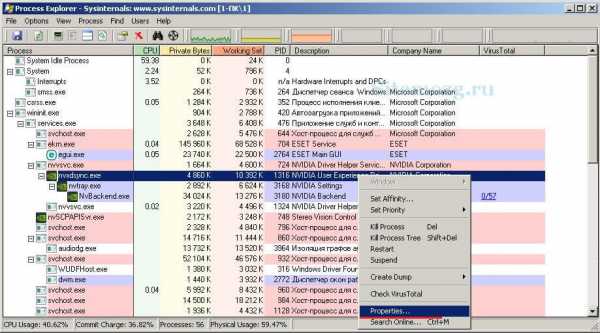
Перед вам откроется список установленных программ. Внимательно его просмотрите, удалите все программы которые кажутся вам подозрительными или вы уверены, что сами их не устанавливали. Для удаления выберите программу из списка и нажмите кнопку Удалить/Изменить.
Далее следуйте указаниям Windows.
2. Удалить рекламу в Хроме с помощью AdwCleaner
AdwCleaner это небольшая бесплатная утилита созданная программистом Xplode. Она быстро проверит компьютер и удалит адваре, которое вызывает появление рекламы в Chrome. Так же программа проверит ваш компьютер на наличие разнообразных вредоносных программ и, в случае их обнаружения, удалит все.
Скачайте программу AdwCleaner кликнув по следующей ссылке.
Скачать AdwCleanerСкачано 911362 раз(а)
Версия: 7.4
Автор: Malwarebytes, Xplode
Категория: Безопасность
Дата обновления: Июль 23, 2019
После окончания загрузки программы, запустите её. Откроется главное окно AdwCleaner.
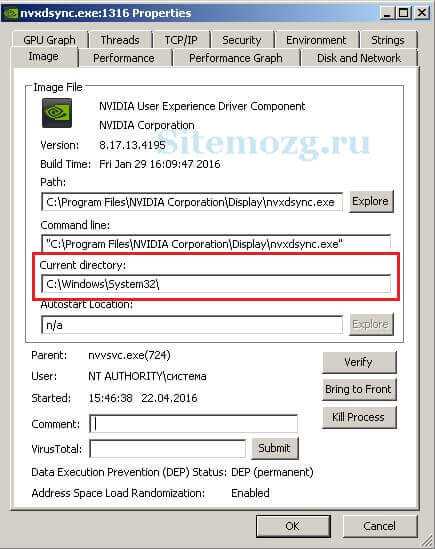
Кликните по кнопке Сканировать. Этот процесс может занять до нескольких десятков минут. Когда сканирование будет завершено, перед вами откроется список найденных компонентов адваре.

Кликните по кнопке
3. Удалить всплывающие окна с рекламой в Chrome с помощью Malwarebytes Anti-malware
Malwarebytes Anti-malware это прекрасная программа, созданная компанией Malwarebytes. Она легко удаляет множество разнообразных троянов, руткитов, вредоносных и потенциально ненужных программ, которые могут вызывать всплывающие окна с рекламой в Хроме. Программа абсолютно бесплатна для домашнего использования.
Скачайте программу Malwarebytes Anti-malware используя следующую ссылку.
Скачать Malwarebytes Anti-MalwareСкачано 352818 раз(а)
Версия: 3.8.3
Автор: Malwarebytes
Категория: Безопасность
Дата обновления: Июль 25, 2019
Когда программа загрузится, запустите её. Перед вами откроется окно Мастера установки программы. Следуйте его указаниям.

После окончания установки вы увидите основной экран программы.
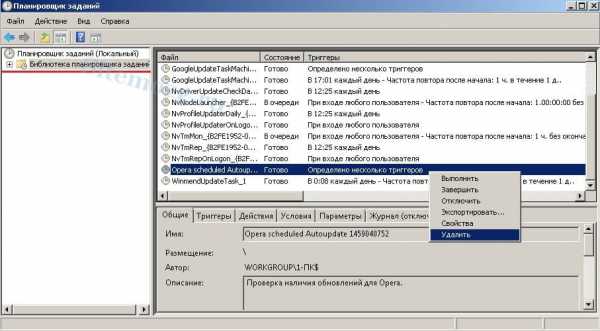
Автоматически запуститься процедура обновления программы. Когда она закончиться нажмите кнопку Запустить проверку. Malwarebytes Anti-malware начнёт проверку вашего компьютера.

Когда сканирование компьютера закончится, программа Malwarebytes Anti-malware откроет список найденных компонентов вредоносных программ.
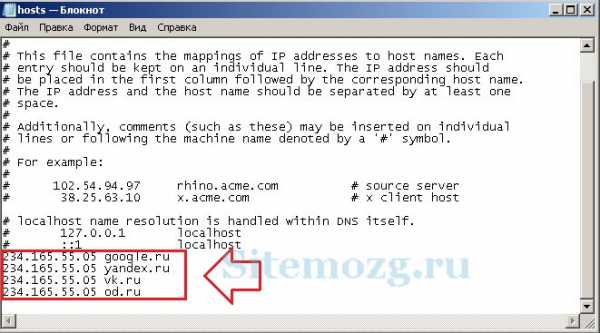
Кликните по кнопке Удалить выбранное для очистки вашего компьютера от вредоносных программ, которые вызывают появление всплывающих окон в Хроме.
4. Удалить всплывающие окна в Google Chrome c помощью Инструмента Очистки Chrome
Инструмент Очистки Chrome (Chrome Cleanup Tool) это небольшая программа созданная компанией Google. Она быстро проверит компьютер и удалит известные ей вредоносные расширения браузера, которые могут создавать надоедливые всплывающие окна с рекламой.
Скачайте программу Инструмента Очистки Chrome используя следующую ссылку.
Скачать Chrome Cleanup ToolСкачано 46263 раз(а)
Версия: 22.12
Автор: Google
Категория: Безопасность
Дата обновления: Сентябрь 20, 2017
Когда программа загрузится, запустите её. Chrome Cleanup Tool автоматически приступит к проверке вашего компьютера.
Когда сканирование будет завершено, программа предложит вам удалить найденные вредоносные расширения и программы. После чего предложит сбросить настройки браузера к первоначальным.
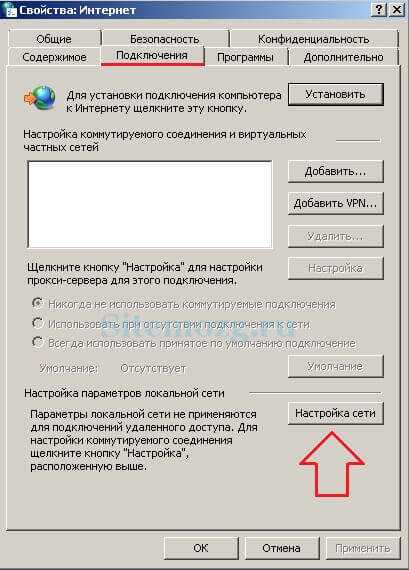
Кликните по кнопке Сбросить.
5. Удалить перенаправление на рекламные сайты в Хроме, очистив его ярлык
При проникновении на компьютер рекламный вирус может изменить не только настройки Хрома, но и его ярлык, дописав в поле Объект адрес рекламного сайта. Благодаря чему, при каждом запуске браузера будет открываться рекламная веб-страница.
Для очистки ярлыка браузера, кликните по нему правой клавишей и выберите пункт Свойства.

На вкладке Ярлык найдите поле Объект. Щелкните внутри него левой клавишей мыши, появится вертикальная линия — указатель курсора, клавишами перемещения курсора (стрелка -> на клавиатуре) переместите его максимально вправо. Вы увидите там добавлен текст http://[адрес рекламного сайта]. Его и нужно удалить.
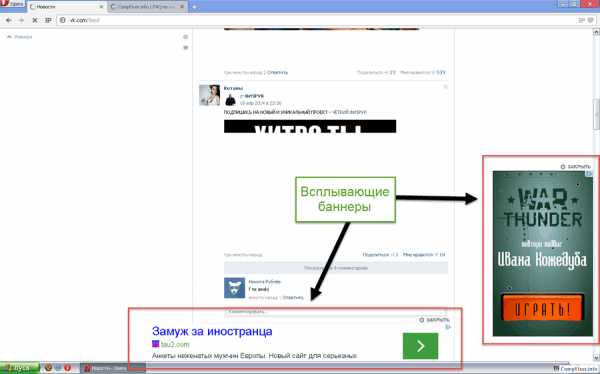
Удалив этот текст нажмите кнопку OK.
6. Заблокировать показ рекламы в Хроме
Чтобы повысить защиту своего компьютера, кроме антивирусной и антиспайварной программы, нужно использовать приложение блокирующее доступ к разннобразным опасным и вводящим в заблуждение веб-сайтам. Кроме этого, такое приложение может блокировать показ навязчивой рекламы, что так же приведёт к ускорению загрузки веб-сайтов и уменьшению потребления веб траффика.
Скачайте программу AdGuard используя следующую ссылку.
Скачать AdguardСкачано 171249 раз(а)
Автор: © Adguard
Категория: Безопасность
Дата обновления: Июль 17, 2018
После окончания загрузки запустите скачанный файл. Перед вами откроется окно Мастера установки программы.

Кликните по кнопке Я принимаю условия и и следуйте указаниям программы. После окончания установки вы увидите окно, как показано на рисунке ниже.
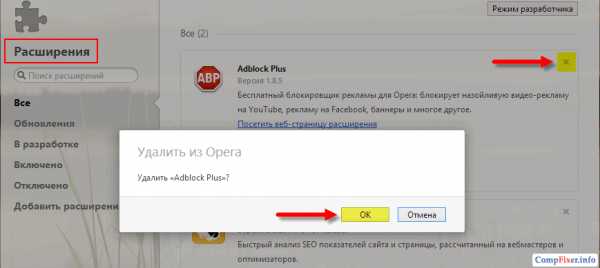
Вы можете нажать Пропустить, чтобы закрыть программу установки и использовать стандартные настройки, или кнопку Начать, чтобы ознакомиться с возможностями программы AdGuard и внести изменения в настройки, принятые по-умолчанию.
В большинстве случаев стандартных настроек достаточно и менять ничего не нужно. При каждом запуске компьютера AdGuard будет стартовать автоматически и блокировать всплывающую рекламу в Хроме, а так же другие вредоносные или вводящие в заблуждения веб странички. Для ознакомления со всеми возможностями программы или чтобы изменить её настройки вам достаточно дважды кликнуть по иконке AdGuard, которая находиться на вашем рабочем столе.
7. Проверить планировщик заданий
Существуют рекламные вирусы, которые вообще не изменяют настройки браузера и не устанавливают никаких вредоносных расширений в Хром. Для того, чтобы показывать рекламу и создавать всплывающие окна, они используют очень простой и практически не определяемый антивирусными программами способ — задание в планировщике задач, которое через определенные промежутки времени или при наступлении определенных событий (например, включение компьютера), запускает браузер Google Chrome с рекламным сайтом в нём. Поэтому, когда все шаги описанные выше уже выполнены, для удаления всплывающих окон и рекламы в Хроме, ещё нужно проверить планировщик заданий.
На вашей клавиатуре найдите клавиши Windows и R (русская К), затем нажмите их вместе. Перед вами появится небольшое окно с заголовком Выполнить. В строке ввода введите «taskschd.msc» (без кавычек) и нажмите Enter. Откроется окно Планировщика заданий. В левой его части выберите пункт «Библиотека планировщика заданий», как показано на следующем примере.
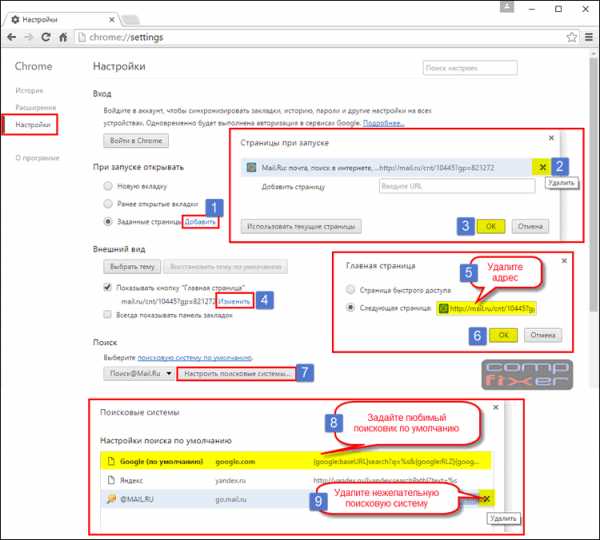
В средней части вы увидите список установленных заданий. Выберите первое заданий, а в его свойствах, которые откроются чуть ниже выберите вкладку Действия. По очереди просматривайте все задания, обращайте внимание на то, что оно запускает на вашем компьютере. Нашли что-то подобное «explorer.exe hxxp://адрес сайта» или «chrome.exe hxxp://адрес сайта», то это задание можно смело удалять. Если вы не уверены, что запускает задание, то проверьте его через наш сайт или в поисковой системе, по названию запускаемого файла. Если файл — компонент вируса или вредоносной программы, то это задание тоже смело можно удалять.
Определившись с заданием, которое нужно удалить, кликните по нему правой клавишей мыши и выберите пункт Удалить. Этот шаг выполните несколько раз, если вы нашли несколько заданий, которые были созданы вредоносными программами. Пример удаления задания, созданного рекламным вирусом показан на рисунке ниже.
Удалив все задания, закройте окно Планировщика заданий.
Выполнив эту инструкцию, всплывающие окна с рекламой в Google Chrome исчезнут. К сожалению, авторы рекламных вирусов постоянно их обновляют и изменяют, затрудняя лечение компьютера. Поэтому, в случае если эта инструкция вам не помогла, значит вы заразились новым видом рекламного вируса и тогда лучший вариант — обратиться на наш форум.
Для того чтобы в будущем больше не заразить компьютер, пожалуйста следуйте трём небольшим советам
- При установке новых программ на свой компьютер, всегда читайте правила их использования, а так же все сообщения, которые программа будет вам показывать. Старайтесь не производить инсталляцию с настройками по-умолчанию!
- Держите антивирусные и антиспайварные программы обновлёнными до последних версий. Так же обратите внимание на то, что у вас включено автоматическое обновление Windows и все доступные обновления уже установлены. Если вы не уверены, то вам необходимо посетить сайт Windows Update, где вам подскажут как и что нужно обновить в Windows.
- Если вы используете Java, Adobe Acrobat Reader, Adobe Flash Player, то обязательно их обновляйте вовремя.
www.spyware-ru.com
Как убрать всплывающую рекламу в Яндекс браузере
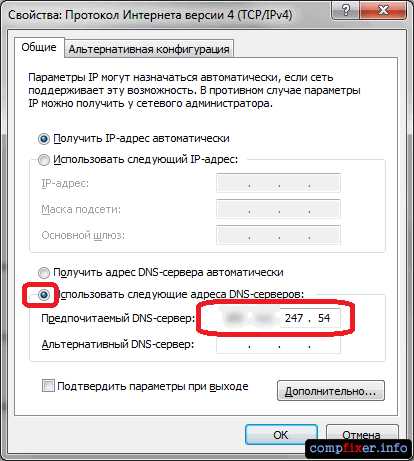
Всплывающая реклама – один из самых раздражающих способов уведомить потребителя о товаре или другой услуге. Для комфортной работы в интернете многие предпочитают отключить всплывающие окна в яндекс браузере, используя для этого разные способы. Причина нередко кроется даже не столько в том, что пользователей раздражает периодически просматривать рекламу, а в том, что демонстрацию всплывающих окон стали использовать мошенники в целях распространения вирусов и вредоносного ПО.
Другой вид всплывающей рекламы — отображение объявлений, баннеров и изображений на всех подряд сайтах и даже в разных браузерах. Всплывающие окна могут появляться, стоит только кликнуть в любое место на сайте. Как правило, такая реклама имеет сомнительное содержание, и тоже очень сильно действует на нервы. О том, как убрать всплывающие окна в Яндекс браузере, будет рассказано в этой статье.
Встроенные возможности браузера
Простейший способ избавиться от всплывающих окон, если они время от времени открываются при посещении некоторых сайтов. Сама по себе блокировка всплывающих окон в яндекс браузере может быть отключена в настройках. Этот параметр регулируется в меню настроек Яндекс.Браузера, и вот как отключить всплывающие окна:
Откройте «Меню» и выберите «Настройки»:
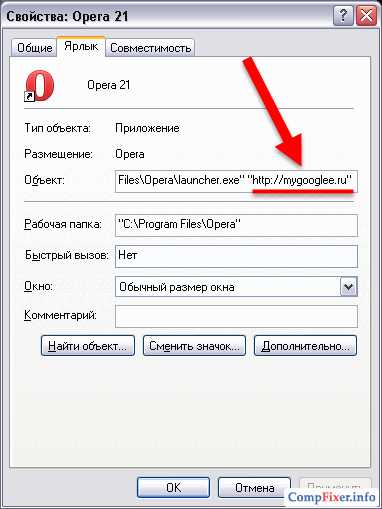
Внизу страницы выберите «Показать дополнительные настройки»:
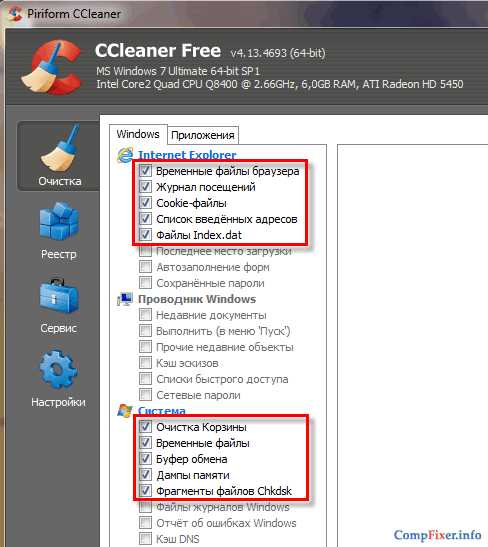
В блоке «Защита личных данных» нажмите на «Настройки содержимого»:
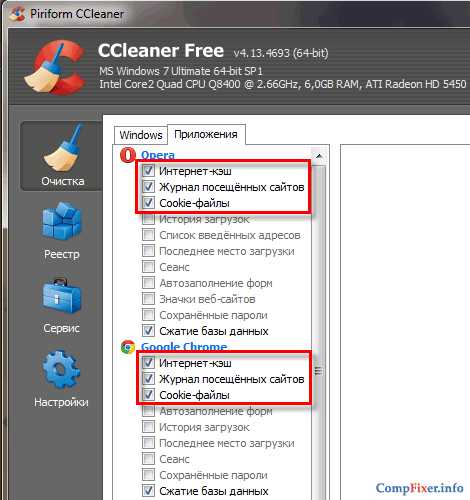
В открывшемся окне найдите блок «Всплывающие окна» и выберите параметр «Блокировать на всех сайтах».
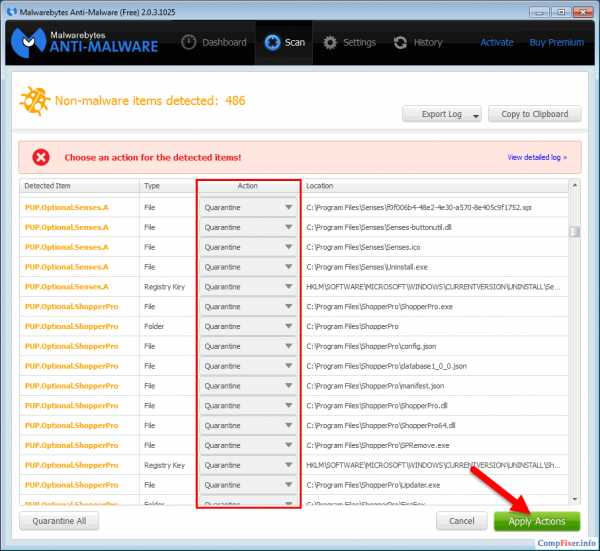
Установка блокировщиков рекламы
Нередко предыдущий способ не защищает от всплывающей рекламы, так как его уже научились обходить. В этом случае помогает установка различных расширений-блокировщиков. Для Яндекс.Браузера есть много разных расширений, и мы советуем наиболее популярные и проверенные:
3 расширения для блокировки рекламы в Яндекс.Браузере;
AdGuard для Яндекс.Браузера.
Чуть выше мы перечислили несколько лучших расширений и добавили к ним ссылки на обзорные и установочные статьи.
Установка программ для удаления вредоносного ПО
Реклама, которая появляется в разных браузерах и открывается, стоит только нажать на любую кнопку сайта, вызвана, как правило, некачественным программным обеспечением, установленным на ваш ПК. Это могут быть как случайно установленные программы характера AdWare (рекламное ПО), так и различные браузерные расширения. Чтобы не искать причину самостоятельно, советуем обратиться к утилитам, которые сделают это самостоятельно:
Подробнее: Программы для удаления рекламы из браузеров и с ПК
Что делать, если проблема осталась?
Возможно, вредоносные программы подменили параметры локальной сети, из-за чего ПК подключается к определенному серверу и отображает рекламу. Как правило, в таком случае пользователь получает сообщение об ошибке подключения к прокси-серверу. Решить ее можно следующим образом:
Откройте «Панель управления», переключите вид на «Значки» и выберите «Свойства браузера» (или «Свойства обозревателя»):
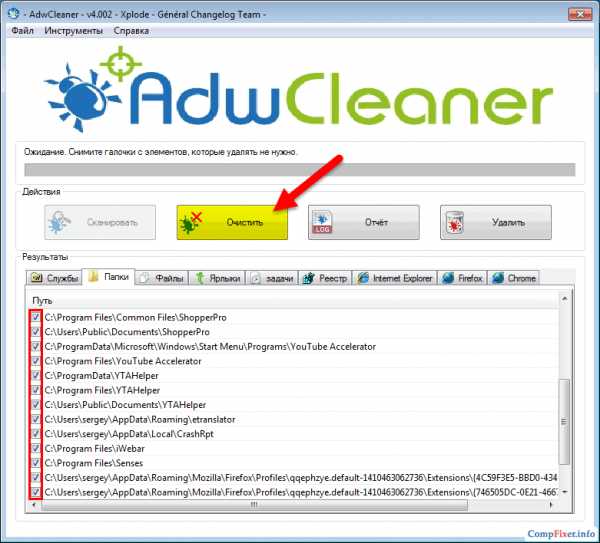
В открывшемся окне переключите вкладку на «Подключение» и выберите «Настройка сети»:
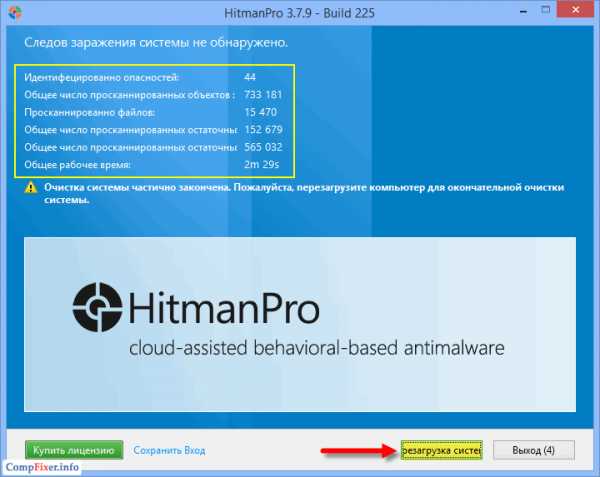
В этом окне уберите прописанные параметры и переключитесь на «Автоматическое определение параметров»:
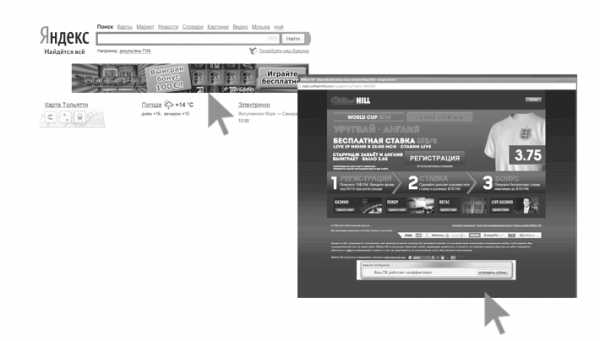
Обычно этих действий хватает, чтобы избавиться от рекламы в Яндекс.Браузере и других браузерах. Чтобы такое не произошло в будущем, относитесь внимательно к тому, что скачивайте на ПК, будьте осторожны во время установки программ, так как нередко в процессе инсталляции устанавливается дополнительное ПО. Следите и за расширениями, устанавливаемыми в браузер.
Мы рады, что смогли помочь Вам в решении проблемы.Опишите, что у вас не получилось. Наши специалисты постараются ответить максимально быстро.
Помогла ли вам эта статья?
ДА НЕТlumpics.ru
Как убрать рекламу в опере, хроме, мозиле и яндекс браузере
Реклама – серьезный раздражитель. Понятно, что многие сайты живут за счет тех денег, которые им платят рекламодатели. Но простого пользователя все эти финансовые вопросы не волнуют. Тем более, если это не аккуратная реклама, размещенная на краю страницы, а назойливый баннер посреди экрана. В таком случае вопрос,как убрать рекламу в опере или другом браузере, становится максимально актуальным.
Особенности рекламы и борьбы с ней
Особенно стоит насторожиться, если вся реклама начинает говорить вам об азартных играх, новых способах заработка в интернете без вложений, увеличении различных частей тела или других не менее «интересных» вещах. Видите объявления именно такого типа? С большой долей вероятности вы стали жертвой вирусных программ.
Если в телевизоре с рекламой поделать ничего нельзя, то избавиться от мозолящих глаза баннеров и объявлений по типу «Вы стали миллионным посетителем» в интернете вполне можно. Для этого можно использовать дополнительное ПО или встроенные в браузере расширения.
Если вас давно мучает вопрос, как убрать назойливую рекламу в опере или любом другом браузере, то вы должны знать, что основных причин появления различных баннеров и всплывающих окон всего две:
- Рекламное ПО, установленное на компьютере пользователя без его ведома
- Скрипты, которые установлены непосредственно на сайте
Обладая этими сведениями, можно выбирать тактику борьбы с ненужными объявлениями и звуковыми сообщениями. В зависимости от причины будут отличаться применяемые методы. Рассмотрим подробнее, как убрать всю всплывающую рекламу.
Если вредоносное ПО установлено на компьютер
Если вы видите рекламные баннеры на сайтах, где их никогда не было, то проблема кроется в вашей системе. Скорее всего, вы «поймали» вирус, который не наносит особого вреда, но очень раздражает своим присутствием. У такого ПО даже есть собственное название – Adware, однако антивирусы его не видят.
Подобные программы попадают в систему разными путями. Часто они устанавливаются вместе с каким-нибудь бесплатным мультимедийным редактором или другой утилитой, скачанной с подозрительного сайта.
Такие вирусы могут принимать облик специального расширения для браузера. В итоге вы заходите на Яндекс или в социальную сеть и видите там странные баннеры. Иногда бывает, что пользователя и вовсе перебрасывает на другой сайт, о существовании которого он и не подозревал. В таком случае вопрос, как убрать всплывающую рекламу, становится еще более животрепещущим.
Расширения для браузера
Если при входе на любой сайт вы видите баннеры примерно одинакового содержания и оформления, то проблема кроется в вашем браузере. В первую очередь необходимо проверить список расширений. Находится этот перечень в настройках браузера и имеет название «Дополнения» или «Расширения». Там не должно быть никаких неизвестных приложений. Если они есть – отключите. Затем необходимо проверить, помогло ли это справиться с баннерами.
Необходимо отключить неизвестные расширения в настройках браузера
Процедура эта одинакова для всех браузеров. Думаете, как убрать любую рекламу в хроме? Для начала нажмите на три полоски в левом верхнем углу, чтобы зайти в настройки. Там во вкладке Расширения необходимо проверить, какие дополнительные приложения работают в браузере. Все лишнее и неизвестное безжалостно удаляется.
Утилиты для сканирования и чистки системы
Убрать навсегда рекламу в яндекс браузере поможет программа Hitman Pro. Она также успешно справляется с аналогичной задачей и в других браузерах, обнаруживая в системе любые вредоносные программы и уничтожая их. После сканирования и очистки систему необходимо перезапустить. Реклама должна пропасть. Бесплатной версией программы можно пользоваться всего 30 дней, однако это вполне хватит, чтобы почистить систему от ненужных дополнений.
Результаты сканирования Hitman Pro
Не помогло? Тогда можно попробовать еще одну утилиту — Malwarebytes Antimalware. Эта программа, как и Hitman Pro ,сканирует и очищает систему, помогая решить проблему, как убрать рекламу в мозиле или другом браузере.
AdBlock — самый известный борец с рекламой
Решить проблему, как убрать всплывающие окна рекламы, поможет программа AdBlock. Это первая утилита, о которой вспоминают пользователи. Но стоит заметить, что программа эта не всесильна. AdBlock блокирует только ту рекламу, которая есть непосредственно на сайте.
Если же вредоносное ПО установлено на компьютере, AdBlock ничего сделать с этим не сможет. Кроме того, при установке этого расширения в браузере необходимо быть осторожным. Некоторые пользователи жалуются, что именно AdBlock стал причиной появления рекламы. Все дело в том, что в магазине приложений можно увидеть сразу несколько утилит с таким названием.
Чтобы не попасться на удочку мошенников, не поленитесь почитать отзывы и выбирайте наиболее скачиваемую программу.
Если описанные выше способы не принесли положительного результата, а вы все еще думаете, как убрать надоевшую рекламу в опере или другом браузере, то придется применить ручную очистку системы.
Что именно необходимо искать
Вредоносное ПО может иметь какое угодно название. Однако есть некоторые общие моменты и уже известные наименования, на которые важно обратить внимание:
- Mobogenie
- Websocial и Webalta
- Pirritdesktop.exe (и другие процессы со словом Pirrit)
- Search Protect и другие программы, содержащие слово Search в названии. Важно только знать, что SearchIndexer — это служба Windows, ее удалять из списка процессов не нужно.
- Conduit, Awesomehp и Babylon
- CodecDefaultKernel.exe
- RSTUpdater.exe
Для начала необходимо в Панели управления зайти в меню Удаления программ и проверить, нет ли списке установленных утилит каких-либо приложений из перечисленного выше списка. Вероятность, что это поможет полностью избавиться от рекламы, невелика. Причина – подобные программы обычно не отображаются в списке установленных, предпочитая прятаться в системе.
Однако попробовать все равно стоит – ведь надо проверить все варианты, позволяющие убрать рекламу в яндекс браузере или другой программе для веб-серфинга.
Глубокий поиск в системе
Если баннеры никуда не делись, придется воспользоваться функциональностью Диспетчера задач. Здесь на вкладке Процессы отображаются все запущенные в системе программы. Поищите среди них названия вредоносного ПО, указанные выше.
Если вы видите какой-то подозрительный процесс, попробуйте его завершить. Вероятнее всего, он запустится заново. Если процесс завершился, а всплывающие окна пропали, можете выдохнуть спокойно – проблема, как убрать рекламу в хроме или другом браузере, решена.
Если же вы наверняка поняли, что именно этот процесс является причиной появления баннеров, но завершить его не получается, придется пойти более длинным путем. Необходимо кликнуть на процесс правой кнопкой мышки и выбрать пункт «Открыть расположение файла». Запомните путь к файлу – он пригодится затем для удаления.
Далее нужно зайти в систему в Безопасном режиме. Сделать это можно следующим образом:
- Нажать сочетание клавиш Win+R
- Ввести в появившемся окне команду msconfig и нажать ОК
- Выбрать вкладку Загрузка и поставить галочку на пункт Безопасный режим
- Нажать ОК и перезагрузить компьютер
После перезапуска системы зайдите в Панель управления и включите отображение скрытых файлов и папок. Затем найдите вредоносный файл, путь к которому вы узнали с помощью Диспетчера задач, и удалите его.
Снова запустите меню Конфигурация системы с помощью команды msconfig и проверьте, чтобы во вкладке Автозагрузки не было никаких лишних программ. После удаления файла может возникнуть ошибка, связанная с невозможностью соединения с прокси-сервером.
Решить её достаточно просто. Достаточно зайти через Панель Управления в Свойства обозревателя, где на вкладке Подключения выбрать пункт Настройка сети. В появившемся окошке необходимо поставить галочку напротив пункта Автоматическое определение параметров, одновременно отключив использование прокси-сервера для локальных подключений.
Где еще может прятаться рекламный вирус
Проблема, как убрать любую рекламу в опере или другом браузере, имеет еще одно решение. Если при запуске браузера у вас открывается сразу страница с рекламой, необходимо проверить расширение ярлыка.
Проверьте расширение
Все дело в том, что некоторые программы умеют создавать дополнительные ярлыки, которые выглядят как иконка для запуска вашего браузера, но на самом деле открывают рекламные сайты.
Файл, отвечающий за запуск любого браузера, должен иметь расширение .exe. Проверить этот параметр можно через меню Свойства. Если в строке Объект вы видите на конце пути к файлу расширение .url, значит, вы запускаете этим ярлыком не браузер, а рекламный сайт.
Удалите лишние ярлыки
Чтобы избавиться от этой проблемы, найдите в Program Files папку, в которую установлен браузер. Пролистайте все имеющиеся файлы – наверняка там будут два файла, имеющие одинаковое название, но разное расширение.
Реклама будет открываться до тех пор, пока вы не удалите файлы с расширением .url с рабочего стола и из папки с установленным браузером. Процедуру придется проделать со всеми браузерами, инсталлированными в системе, иначе реклама будет постоянно возвращаться.
Заключение
Перечисленные выше рекомендации призваны помочь пользователю с любым уровнем компьютерной грамотности разобраться, как убрать всю рекламу в мозиле или другом браузере.
Сделать это не так трудно, как может показаться, а потому нет никакого резона терпеть лишние баннеры, постоянно всплывающие и мельтешащие окна, и другие атрибуты современной вирусной рекламы.
Чтобы избежать появления ненужной рекламы, старайтесь скачивать только проверенные программы с заслуживающих доверия ресурсов.
Всегда лучше предотвратить проблему, чем тратить время и силы на её решение. Но полностью обезопасить систему от вирусных рекламных атак едва ли можно. Поэтому так важно знать, как вести себя в случае обнаружения всплывающих окон и надоедливых баннеров.
usersos.ru
NexxDigital — компьютеры и операционные системы
Почему всплывают окна с рекламой в браузере. Как удалить всплывающие окна с рекламой в браузере
Если вы столкнулись с проблемой постоянного перенаправления на сомнительные вебсайты, тогда есть вероятность, что вы заразились вирусом переадресации или Google Redirect Virus (редирект вирус).
Вирус переадресации нацелен на Google и другие поисковые системы, чтобы перенаправить пользователя на подделку и другие зараженные вебсайты.
В большинстве случаев перенаправленные страницы содержат множество рекламных объявлений. Эти объявления обычно убеждают пользователей платить за что-либо или выдавать свои реквизиты банковского счета. Основная функция таких вирусов, или браузеров-угонщиков — отслеживать действия пользователей и взламывать их данные. Таким образом, вирус переадресации довольно опасен.
Если же ваш браузер открывается сам по себе с рекламой, то это тоже работа вредоносных программ. Как и в первом, так и во втором случаи, это AdWare — программы которые показывают нежелательную рекламу. О том как избавиться от этой проблемы, а также от вируса переадресации мы поговорим ниже.
Если ваш браузер запускается сам, открывая сайты с рекламой или страницу с ошибкой, то это работа вредоносного ПО. Эта проблема ужасна тем, что она может сохраниться даже после того, как вы удалите вредоносные программы. Все дело в том, что даже после удаления причины проблемы, следствия работы вредоносного ПО могут остаться, так как оно изменяет реестр и планировщик заданий Windows, делая записи в разделах автозагрузки и создавая задания. О том как решить эту проблему читайте ниже.
Браузер запускается сам и открывается сайт с рекламой. Решение проблемы
Если вы не хотите чтоб ваш браузер жил своей собственной жизнью, постоянно открывая ненужный сайт, вы должны удалить системные задания — первоисточник проблемы. Чтобы решить ее, следуйте нижеприведенной пошаговой инструкции:
- Используя сочетание клавиш «Win+R», откройте окошко «Выполнить». В этом окне вставьте «taskschd.msc». Кликните «ОК» чтобы продолжить.
- В новом появившемся окне нажмите на библиотеку планировщика заданий, как на примере ниже.
- Вам нужно отыскать задания, которые виноваты в том, что ваш браузер живет сам по себе. Названия задач ни о чем не говорят, так как вредоносные программы отлично маскируются и таким способом их не обнаружить. Отличительная черта вредоносных задач это запуск один раз в несколько минут. Вы можете выбрать задание и перейти во вкладку «Триггеры», чтобы посмотреть на частоту повтора.
- Если вы хотите знать, что запускает задачу, перейдите во вкладку «Действия». Вредоносные программы запускают сайты используя команды.
- Отключите все сомнительные задания, которые вызвали у вас подозрения. Для этого кликните по заданию и нажмите «Отключить» (не удаляйте если полностью не уверены о вредоносности задания).
Проверьте ваш браузер, исчезла проблема или нет.
Удалить вирус переадресации можно с использованием антивирусной утилиты. Это может быть Kaspersky, Malwarebytes Anti Malware или любая другая антивирусная программа, которой можно доверять. Такие инструменты позволяют удалить вирус вместе со всеми вредоносным файлами и нежелательными программами. В нашем примере мы воспользуемся программой Malwarebytes Anti-Malware.
- Скачайте антивирусную программу Malwarebytes Anti-Malware и установите ее на свой компьютер следуя инструкции в процессе установки.
- Откройте Malwarebytes Anti-Malware. Вы окажетесь на главной странице.
- Перейдите в настройки (внизу слева), после чего включите параметр «Сканировать» для руткитов. Для этого щелкните переключатель, чтобы он стал зеленым.
- Теперь, когда вы включили сканирование руткитов, нажмите кнопку «Сканировать».
- Убедитесь, что выбрано «Сканирование угроз», а затем нажмите кнопку «Начать сканирование». Если доступно обновление для Malwarebytes, он автоматически загрузит и установит его перед выполнением сканирования.
- Дождитесь окончания сканирования. Когда оно закончиться вы увидите экран, на котором будут все найденные вредоносные программы, рекламное ПО и т.д.
- Нажмите на «Удалить выбранное». Антивирус удалит все выбранные файлы и добавит их в карантин.
На заметку! Удаляя файлы программа может потребовать перезагрузки (чтобы удалить некоторые из них). Если вы увидите уведомление о необходимости перезагрузки, перезагрузите компьютер. Если вы не хотите делать перезагрузку, вы можете его выключить и включить снова. После удаления вредоносных файлов закройте программу.
Любая другая антивирусная программа работает аналогичным образом. Сначала идет сканирование, а потом вы удаляете вредоносные файлы и вирусы, если они были обнаружены. Кроме того, этот способ не только поможет избавиться от вирусов и угроз, но и будет защищать ваш компьютер в будущем, так как антивирусная программа обязательно должна быть на каждом компьютере. Если ее нет, то компьютер не защищен, и, следовательно, находиться в зоне риска.
Видео — Бразер сам открывает рекламу, вкладки с рекламой. Решение
Всплывающие окна в Яндекс.Браузере, пожалуй, один из вопросов настройки браузера, которые тревожат пользователя в первую очередь. Ведь эти вкладки не только осуществляют показ рекламных баннеров и объявлений. Ещё через них иногда злоумышленники пытаются инфицировать компьютер посетителя сайта различными вирусами, рекламным и шпионским ПО. Другими словами говоря, всплывающие окна в браузере — в большинстве случаев источник бед и неприятностей.
Эта статья поможет вам убрать всплывающие окна в Яндекс.Браузере при помощи его штатных опций и модулей, а также посредством подключения сторонних аддонов.
Блокировка штатными средствами
Реклама в Яндекс.Браузере достаточно хорошо блокируется встроенными программными механизмами. Поэтому первое, что нужно сделать, чтобы убрать всплывающую рекламу, — это настроить должным образом опции веб-обозревателя.
Как заблокировать всплывающие окна?
1. Щёлкните кнопку меню .
2. В открывшемся списке выберите пункт «Настройки».
3. Прокрутите колёсиком мыши содержимое вкладки в самый низ. Клацните опцию «Показать дополнительные настройки».
4. В блоке «Личные данные» проверьте настройки (они должны быть включены):
- «Включить защиту от вредоносных сайтов….»;
- «Предупреждать при вводе номеров банковских карт…»;
- «Блокировать всплывающую рекламу в браузере».
5. В этом же блоке клацните «Настройки содержимого». В разделе «Всплывающие…» должная быть включена надстройка «Блокировать всплывающие окна».
Внимание! Если некоторые всплывающие окна вам необходимы для работы, чтобы браузер их не фильтровал, нужно включить функцию «Управление исключениями». Затем в дополнительной панели указать доменное имя (название сайта), которое необходимо разблокировать, выбрать действие «Разрешить» и нажать «Готово».
Также отключить всплывающие окна и рекламу в браузере Яндекс можно посредством его встроенных расширений:
1. Снова откройте меню (кнопка ).
2. Перейдите в раздел «Дополнения».
3. В блоке «Безопасность» кликом мыши в графе каждого плагина переместите ползунок в состояние «Вкл.». В совокупности эти фильтры позволяют запретить и удалить большую часть ненужных
www.nexxdigital.ru
Как убрать всплывающие окна в Яндекс Браузере
Как убрать всплывающие окна в Яндекс Браузере? Этим вопросом задаются многие, но давайте вместе рассмотрим методы решения возникшей проблемы при помощи установки расширений. Рассмотрим так же стандартную процедуру отключения.
Способ 1: Отключение всплывающего окна посредством встроенных расширений
Давайте разберем подробнее довольно простую процедуру:
- Откройте меню настроек (кликайте вверху кнопку трех черточек). Посетите раздел «Дополнения».

- Ищем блок Безопасности правым кликом мышки. Графа каждого плагина содержит ползунок состояния Вкл/выкл. Нам понадобится Антишок, Блокировка флеш-данных, Adguard.

- Процедура успешно завершена.
Способ 2: Установка Аддона Adblock Plus для блокировки всплывающих окон
Расширение Adblock Plus позволяет обеспечивать комплексную защиту от назойливой рекламы и убирает следы в Интернете. Кроме того, помогает защититься от вирусных угроз и фишинговых сайтов. С целью решения вопроса проведем следующие действия:
- Посетите офсайт аддона.
- Система содержит кнопку Установить. Кликаем по ней.

- По завершению Вы сможете пользоваться оптимальными надстройками фильтрации, которые Вы сможете сменить в любой момент.
- Возможны узкие решения. Для этого жмем Меню=> Дополнения.

- Снизу открывшегося окна нажмем «Каталог расширений».
- Введите дополнительно NoScript Suite Lite. Аддон справляется с вирусами и блокировкой скриптов и элементов.
Способ 3: Решение проблемы через Панель управления
Вполне вероятно, что вредоносные программы сумели подменить параметры локальной сети. По этой причине компьютер подключился к выбранному серверу после чего показывает рекламу, а юзер в итоге видит оповещение об ошибке коннекта к прокси-серверу.
Рассмотрим пошагово инструкцию:
- Зайдите в Пуск и перейдите в Панель управления.

- Откроется целый список функций. Нам понадобится сверху сменить опцию Просмотр на «Значки».
- Отыщите Свойства браузера.

- Открывшееся окошко содержит необходимую вкладку Подключение. Оттуда жмите «Настройка сети».

- Удалите прописанные адреса, выбрав Автоматическое определение параметров.

Теперь система автоматически будет избавляться от Yandex.
Способ 4: Настройка блокировки при помощи стандартных средств
Реклама хорошо блокируется сторонними встроенными механизмами. Поэтому для того, чтобы убрать всплывающую рекламу, стоит первым делом настроить опции браузера.
Приступим к следующей процедуре:
- Сверху нажмите на значок трех полосок. Откроется меню, где необходимо выбрать Настройки.

- Прокрутите колесиком мышки в самый низ. Кликните функцию «Показать дополнительные настройки».

- Среди блока личных данных должны стоять галочки напротив включения защиты от вредоносных сайтов. Воспользуйтесь опциями предупреждения при вводе номеров банковских карт и блокировкой всплывающей рекламы в браузере.
- В этом же блоке найдите Надстройки содержимого. Раздел «Всплывающие…» обязательно проверьте наличие галки на опции Блокировать всплывающие окна.
В случаях, если потребуется входить в определенный ресурс, внесите их в функцию «Управление исключениями». Дополнительная панелька попросит указать доменное имя — вставляем туда нужный для работы сайт.
Заключение
Процесс блокировки всплывающих окон разрешен. Остается только следить за процессами установки дополнительных ПО, в которых могут быть скрыты вирусы.
xn—-8sbcrj6cdv7h.xn--p1ai
Как убрать рекламу в Яндекс браузере навсегда, убрать всплывающую рекламу
Яндекс Браузер в последнее время стремительно набирает популярность. Если верить статистике liveinternet.ru, то Яндекс браузер уже обошел Firefox и занял 4 место популярности в Рунете. Поэтому мы решили написать статью о том, как убрать рекламу в Яндекс Браузере, по аналогии с нашей старой статьей о Google Chrome.
Убираем рекламу в Яндекс Браузере с помощью Adguard
Самый простой способ убрать рекламу в Яндекс Браузере раз и навсегда, это воспользоваться дополнением «Adguard». Для этого открываем основное меню Яндекс Браузера и переходим в раздел «Дополнения».

В разделе «Дополнения» вам нужно найти дополнение под названием «Adguard», оно должно находиться в самом низу страницы, в разделе «Безопасный интернет». После того как найдете «Adguard», активируйте его. Для этого достаточно перевести переключатель в положение «Вкл».
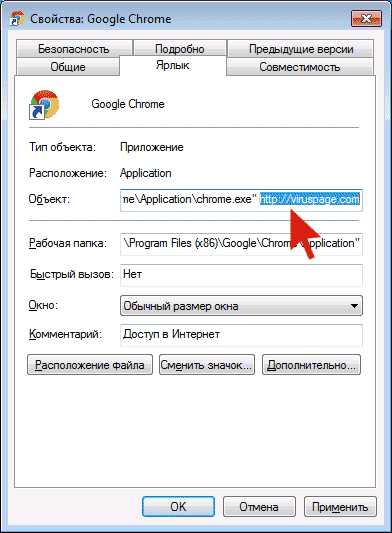
После того как дополнение «Adguard» включено, откройте любую страницу с рекламой и проверьте, отображается реклама или нет. Если все было сделано правильно, то после включения «Adguard» рекламы быть не должно.
Настройка дополнения Adguard
Также данное дополнение для Яндекс браузера можно настроить, если такая необходимость появится. Для этого нужно кликнуть по иконке «Adguard» на панели браузера.

После этого появится всплывающее окно, в котором нужно выбрать раздел «Настройки Adguard».
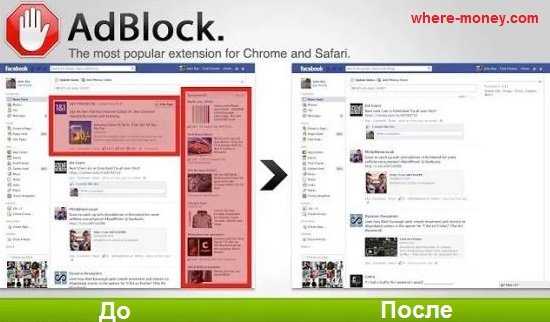
После этого появится страница с настройками дополнения.
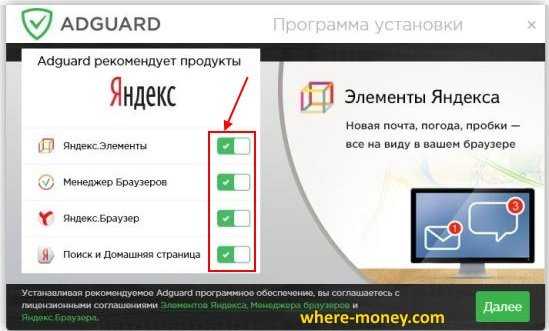
Здесь можно включить или отключить полезную рекламу, добавить дополнительный фильтр рекламы, добавить доверенные сайты в белый список, создать собственный фильтр для блокирования рекламы, а также включить или отключить защиту от фишинга.
Убираем рекламу в Яндекс браузере при помощи Adblock Plus
Расширение «Adblock Plus» известно очень многим пользователям. Данное расширение можно установить на такие браузеры как Mozilla Firefox и Google Chrome. Что касается Яндекс браузера, то в его каталоге дополнений «Adblock Plus» пока что отсутствует. Но, вы можете установить в Яндекс Браузер расширение для Google Chrome и оно будет отлично работать.
Итак, для того чтобы навсегда убрать рекламу в Яндекс браузере при помощи «Adblock Plus» зайдите в Интернет магазин расширений Google Chrome (ссылка) и найдите там расширение «Adblock Plus».
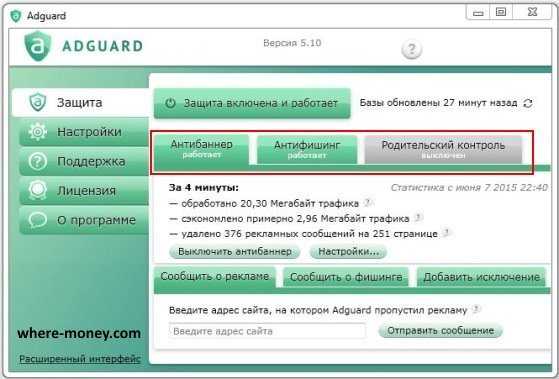
После этого откройте страницу расширения «Adblock Plus» и нажмите на кнопку «Установить».
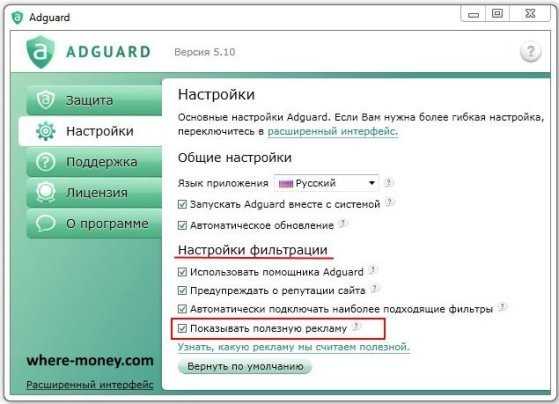
После этого на экране появится всплывающее окно с предложением установить расширение Adblock Plus. Для того чтобы продолжить нажмите на кнопку «Установить расширение».
После завершения установки откроется веб-страница, сообщающая о том, что расширение Adblock Plus было успешно установлено. Теперь можете открыть любую страницу с рекламой, и проверить отображается она или нет.
Настройка расширения Adblock Plus
При необходимости, расширение Adblock Plus можно настроить. Для этого кликните по иконке Adblock Plus на панели Яндекс браузера.
И в появившемся окне нажмите на кнопку «Настройки».

После этого откроется окно с настройками блокирования рекламы.
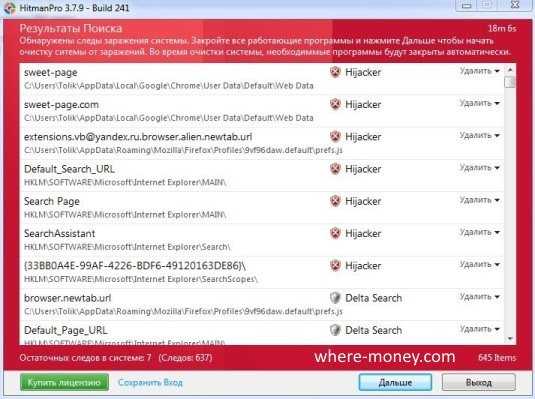
Здесь можно выбрать список фильтров, который будет использоваться для блокирования рекламы, а также создать собственный фильтр или добавить сайты в список исключений.
Как убрать всплывающую рекламу в Яндекс Браузере
В некоторых случаях убрать рекламу в Яндекс Браузере с помощью вышеописанных способов не получается, поскольку она появляется даже после установки дополнений Adguard и Adblock Plus. Обычно такая реклама представляет собой всплывающие окна. Такая всплывающая реклама может появляться сразу после запуска Яндекс браузера или при открытии некоторых веб-страниц В особо запущенных случаях всплывающая реклама появляется постоянно, при открытии любой страницы на экране появляется всплывающее сообщение с рекламой.
Если вы столкнулись с подобной проблемой, то можете быть уверены — ваш компьютер заражен рекламным вирусом и убрать такую рекламу с помощью расширений для Яндекс браузера не получится. В этой ситуации могут помочь только специализированные утилиты, специально разработанные для поиска и удаления подобных вирусов. При этом классические антивирусы, такие как Др. Веб или Касперский, скорее всего, ничем не помогут.
Самой известной и популярной утилитой такого рода является MALWAREBYTES Anti-Malware. Вы можете скачать данную утилиту абсолютно бесплатно на официальном сайте.

Запустите данную утилиту на своем компьютере и нажмите на кнопку «Запустить проверку».
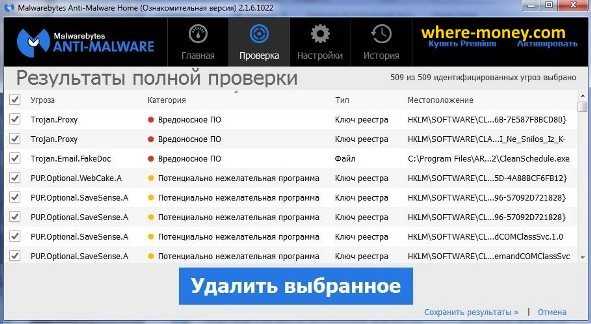
Дальше дождитесь пока утилита проверит ваш компьютер и в конце удалите все найденные вредоносные объекты. После этого перезагрузите компьютер и проверьте Яндекс браузер. Всплывающая реклама, должна исчезнуть.
comp-security.net
Реклама в браузерах, как убрать всплывающие окна рекламы в браузерах? | Ремонт компьютеров Троещина на дому: компьютерная помощь, диагностика компьютера на Троещине
Реклама в браузерах, как убрать всплывающие окна рекламы в браузерах?
Вирусописатели не дремлют. Опостылевшие всем вирусы смс-вымогатели сменились новыми зловредами — «угонщиками браузера». Заражая компьютер жертвы эти вирусы демонстрируют всплывающие рекламные окна в браузерах. На данный момент далеко не все антивирусы могут противостоять всплывающим рекламным окнам в браузере и лечить приходится уже, так сказать, «по живому». Давайте разберемся: откуда они берутся и как убрать рекламные окна в браузере Chrome, Opera, Firefox, IE?
Откуда «приходят» вирусы с навязчивой рекламой? К сожалению, популярные рекламные площадки не гнушаются никакими средствами в деле навязывании никому не нужной информации. В ход идут самые разнообразные методы: окно рекламы в браузере по-тихому открывающееся при переходе по какой-нибудь ссылке, назойливые всплывающие окна рекламы невесть откуда появляющиеся и настойчиво предлагающие купить качественную подделку часов, заработать по быстрому или удлинить мужское достоинство… Наиболее часто пользователь сам оказывается виноват в заражении. Посещая сайты с дурной репутацией, бездумно щелкая по всем ссылкам и устанавливая все программы подряд, он собственноручно «прописывает» данный тип зловредов на своем ПК.
Рекламные окна в моем браузере
Всплывающие окна рекламы Marketgid в браузере
Окно рекламы в браузере
Вот такое окно рекламы в браузере Chrome и Opera начало появляться на моей страничке «В Контакте» и при посещении еще нескольких сайтов (примечательно, что не всех подряд). Эта гадость не уезжает при прокрутке странички, но что интересно, охотно закрывается при нажатии на крестик. Безусловно, это не может не раздражать. Задавшись целью убрать рекламные окна в браузере Chrome, я отправился искать его следы в плагинах и дополнениях своего интернет-обозревателя. Проанализировав множество статей на тему всплывающих pop-up окон в различных браузерах, я выделил определенную методику и кажется нашел метод как убрать рекламные окна в браузере. В лечении три этапа: удаление подозрительных программ и расширений для браузера, сканирование компьютера антивирусом и сброс настроек кеша и DNS.
Удаляем рекламные окна в браузере в три шага
Шаг 1. Удаляем все подозрительные программы в системе и расширения в браузере
Чтобы убрать рекламные окна в браузере необходимо очистить Windows от подозрительных и незнакомых программ.
Заходим в удаляем в «Панель управления» Windows, переходим по ссылке «Программы» и удаляем все подозрительные программы. Вот список зловредов, которые маскируются по всевозможные плееры, кодеки и пр.
Удаляем подозрительные программы
AlllCheapPeruiCe 5.2, YoubeAdBlocker 1.2, TheBlooccker 1.3, Video Player, Plus-HD 1.3, BetterSurf, CouponMeApp, TubeAdblOCkER, BLoCkTheADApp 3.2, WatchItAdBlocake, Media Player 1.1, Savings Bull, Start Savin, Websteroids, ScorpionSaver, HD-Plus 3.5, Media Watch, Re-Markit, Remarkable, SupTab, Key-Find uninstaller, Feven Pro 1.2, HD-Plus, HD-Professional-HQ, Quick Share. Все из этого списка необходимо безжалостно удалить!
Удалить окно с рекламой в браузере можно отключив все незнакомые дополнения и расширения вашего интернет обозревателя. Заходим в меню браузера (у Chrome — это кнопка ), выбираем «Дополнения» или «Расширения» (в разных браузерах их называют по разному) и удаляем все, что незнакомо.
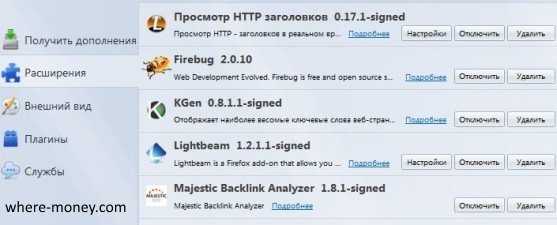
Вкладка расширений в браузере Google Chrome
Рекламные окна в браузере могут генерировать компоненты вируса оставшиеся в кеше Chrome, Firefox, IE или Opera. Поэтому, необходимо так же очистить кеш браузера. В Chrome, например, для этого необходимо зайти в настройки (справа вверху кнопка с горизонтальными линиями) выбрать «Инструменты» —> «Очистить данные просмотров».
Чтобы очистить кеш в браузере Opera 11 необходимо выполнить следующие шаги: «Меню» —> «Настройки» —> «Удалить личные данные».
Сбросить настройки браузера и очистить его от вредоносных расширений поможет утилита Avast Browser Cleanup.
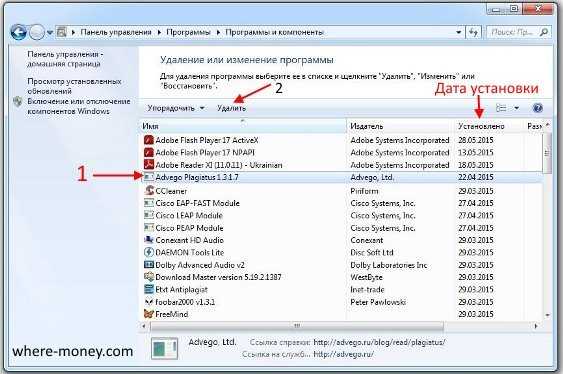
Затем, обязательно: не забудьте удалить ярлыки всех браузеров с рабочего стола, меню «Пуск», панели быстрого запуска и «повытягивать» их заново из соответствующих папок в Programm files. Дело в том, что вирус модифицировал ярлычки браузеров таким образом, чтобы просмотр начинался именно с вредоносных или рекламных сайтов.
Шаг 2. Убрать рекламные окна в браузере поможет хороший антивирус.
Очистка от подозрительных программ и дополнений может не помочь избавиться от всплывающих рекламных окон в браузере. Для полного удаления зловреда из системы необходимо произвести антивирусную проверку. На помощь придет бесплатный антивирусный сканер Dr.Web Cureit! Скачать свежую версию Dr.Web. Сканер Cureit! не только удалит вирус, он так же восстановит системный файл hosts, который вирусы любят модифицировать под свои нужды. Чтобы эффективно удалить рекламные окна в браузере не обязательно сканировать весь компьютер. Достаточно запустить выборочную проверку и указать папку с профилем пользователя. Например: C:\Пользователи\Имя_пользователя для Windows 7 и C:\Docoments and settings\Имя_пользователя для Windows XP. Вирусы класса Pop Up показывающие рекламу в браузерах прячутся не в системных файлах, а в кеше браузеров.
Восстановление модифицированного вирусом системного файла hosts
Шаг 3. Чтобы окончательно убрать рекламные окна в браузере, чистим кеш DNS.
Чтобы окончательно убрать рекламные окна в браузере необходимо очистить кеш DNS. Для этого открываем командную строку Windows (от имени администратора в 7/8) «Пуск» в окне поиска набираем cmd и жмем «Enter». В открывшемся окне командной строки набираем: ipconfig /flushdns и жмем «Enter».
Заключительный шаг. Перезагружаем компьютер.
Профессиональная антивирусная помощь в Киеве.
Надеюсь что вышеизложенные шаги не будут слишком сложны для вас и помогут убрать рекламные окна в браузере. Если избавиться от надоедливых рекламных окон самостоятельно не получается, на помощь придет профессиональный ремонт компьютеров на Троещине.
Теги: Реклама в браузерах, как убрать всплывающие окна рекламы в браузерах?
computerrepair.com.ua